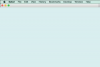Якщо ваш диск не відображається в діалоговому вікні «Комп’ютер» або в Провіднику, натисніть клавішу «F5», щоб оновити список. Якщо це не допомогло, завантажте та встановіть безкоштовну програму, таку як CDGone (aumha.org/downloads/cdgone.zip), щоб диск знову з’явився в диспетчері пристроїв або провіднику. Згодом вам слід перевстановити програмне забезпечення для відтворення та запису CD/DVD сторонніх розробників.
Якщо ваш CD/DVD-привід підключається за допомогою стрічкового кабелю IDE, спробуйте кожен диск, підключений до стрічки IDE, окремо. Якщо вони працюють окремо, ймовірно, обидва диски мають перемички, встановлені як головні. Переконайтеся, що один диск встановлено як головний, а інший як підпорядкований.
Якщо дверцята CD/DVD-приводу не відкриваються, визначте, чи не заблокований лоток. Вставте розправлену скріпку в маленький отвір і спробуйте виштовхнути лоток. За допомогою знімного приводу ноутбука витягніть його та міцно вставте назад. Також зачистіть контакти накопичувача за допомогою олівця. Встановивши накопичувач у настільному комп’ютері, від’єднайте пристрій від мережі, потягніть кабелі даних та живлення, а потім знову вставте їх, переконавшись, що вони повністю під’єднані. * За допомогою вольтметра перевірте кабель живлення, що йде до приводу. Він повинен мати два дроти з ланцюгом 5 вольт ~ 1 ампер і два інших з ланцюгом 12 вольт ~ 1 ампер. За допомогою цих тестів можна визначити, чи є привод механічно та електрично справним, а також чи потребує заміни блок живлення. Зауважте, що зазвичай є кілька запасних проводів джерела живлення, які можна перевірити та використати для заміни несправного. Придбайте та використовуйте засіб для очищення лінз компакт-дисків або скористайтеся балончиком для очищення стисненого повітря.
Якщо дисковод не світиться, коли в нього вставлено CD/DVD: зі знімним приводом ноутбука витягніть його та міцно вставте назад. Зі знімним приводом ноутбука очистіть контакти накопичувача за допомогою олівця. Якщо ви використовуєте настільну модель, від’єднайте пристрій від розетки, потягніть кабелі передачі даних та живлення, а потім знову вставте їх. Якщо привід працює ідеально без індикатора, індикатор може бути несправним. Відмова загоряння може свідчити про проблеми з внутрішньою роботою приводу, наприклад, коротке замикання в приводному двигуні, трансмісії приводу, лазері або іншої електричної несправності. У цьому випадку вам, ймовірно, доведеться замінити диск.
Якщо диск спочатку світиться, а потім «вмирає» після того, як диск вставлено, і ви продовжуєте отримувати повідомлення «Вставте диск», це може свідчити про забруднену лінзу лазера. Використовуйте засіб для очищення лінз компакт-дисків або очищувач стисненого повітря.
Періодична лампочка приводу може вказувати на ослаблені кабелі. Щоб перевірити, зніміть кришку комп’ютера та переконайтеся, що кабелі дисковода міцно під’єднані. Якщо у вас є ноутбук, спеціалісту може знадобитися розібрати машину, щоб переконатися, що з’єднання накопичувача з материнською платою надійно. Багато ноутбуків мають модульні CD/DVD-приводи, які іноді можна вставити, витягнувши їх і вставивши назад. Зі знімним приводом ноутбука також очистіть контакти накопичувача за допомогою олівця.
Якщо компакт-диск/привід загоряється, але не з’являється в диспетчері пристроїв: * Спробуйте клацнути правою кнопкою миші на Мій комп’ютер і вибрати «Керувати». Натисніть на Диск Керування зліва, а потім у меню «Дія» виберіть «Повторно сканувати диски». * Також зайдіть в Диспетчер пристроїв, натисніть на корінь дереву або будь-якому з елементів і виберіть «Сканувати зміни обладнання». * Вмираюча материнська плата, наприклад, з мертвим каналом IDE, може спричинити це. Вихідний шлях — купити плату розширення PCI IDE або SATA і підключити до неї свої CD/DVD-приводи. * Віруси також можуть спричинити зникнення диспетчера пристроїв. Зробіть перевірку на віруси. * Видаліть верхній і нижній фільтри з розділів реєстру за адресою: HKEY_LOCAL_MACHINE/SYSTEM/CurrentControlSet/Control/Class/4D36E965-E325-11CE-BFC1-08002BE10318. Можливо, вам доведеться перевстановити програмне забезпечення для запису та перегляду. * Якщо ви використовуєте ITunes, видаліть нижній фільтр і встановіть для верхнього фільтра значення «GEARAspiWDM» без лапок. * Перегляньте додаткові ресурси в кінці цієї статті та спробуйте популярний патч CDGONE. Це видаляє верхній і нижній фільтри та змінює деякі додаткові клавіші. Будь-які програми для запису та перегляду сторонніх розробників, можливо, доведеться перевстановити. * За допомогою пошуку знайдіть файли afs.sys та/або afs2k.sys. Перейменуйте їх із розширенням "bak" або "old". Ці файли компакт-дисків Oak Technologies конфліктують із Windows cdrom.sys, драйвером компакт-диска.
Якщо CD/DVD-привід з’являється в диспетчері пристроїв, але не відображається в Провіднику: видаліть верхній і нижній фільтри з ключа реєстру за адресою: HKEY_LOCAL_MACHINE/SYSTEM/CurrentControlSet/Control/Class/4D36E965-E325-11CE-BFC1-08002BE10318. Можливо, вам доведеться перевстановити програмне забезпечення для запису.
Якщо ви використовуєте ITunes, видаліть нижній фільтр і встановіть для верхнього значення «GEARAspiWDM» (без лапок).
Перегляньте параметри реєстру для значення "NoDrives" за адресою HKEY_CURRENT_USER\Software\Microsoft\Windows\CurrentVersion\Policies\Explorer і HKEY_LOCAL_MACHINE\SOFTWARE\Microsoft\Windows\CurrentVersion\policies\Explorer. Якщо значення відрізняються від нуля, групова політика може приховувати диски. Можливо, вам доведеться попросити адміністратора змінити щось, але якщо це локальний комп’ютер, який не належить компанії Ви можете змінити локальну групову політику самостійно, запустивши gpedit.msc у команді «Виконати» у «Пуск» меню.
У диспетчері пристроїв видаліть свій CD/DVD-привід, а потім попросіть Windows знову знайти пристрій, повторно скануючи на предмет змін обладнання. У диспетчері пристроїв також видаліть та перевстановіть порт IDE, на якому знаходиться ваш диск.
Увага
Обов’язково створіть точку відновлення системи, щоб у разі внесення будь-яких змін на комп’ютер ви могли їх скасувати. Для цього перейдіть до меню «Пуск», виберіть «Програми», «Аксесуари», «Системні інструменти» та «Відновлення системи». Дотримуйтесь інструкцій, щоб створити точку відновлення.
Створіть резервну копію налаштувань реєстру за допомогою параметра «Експортувати файл».